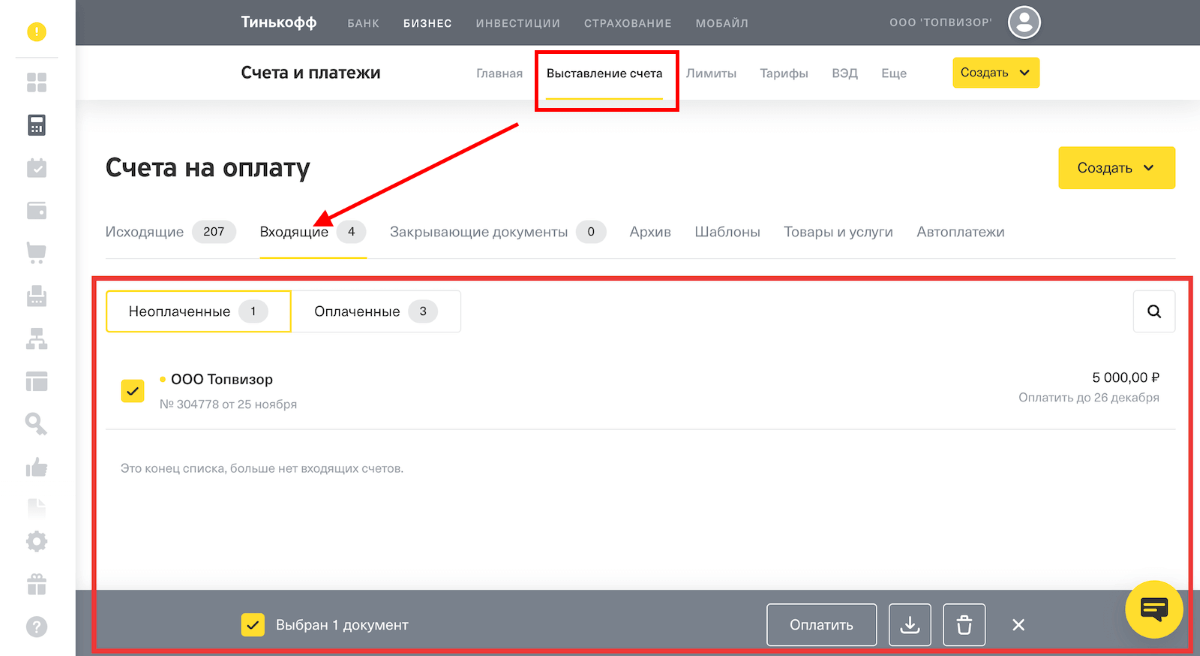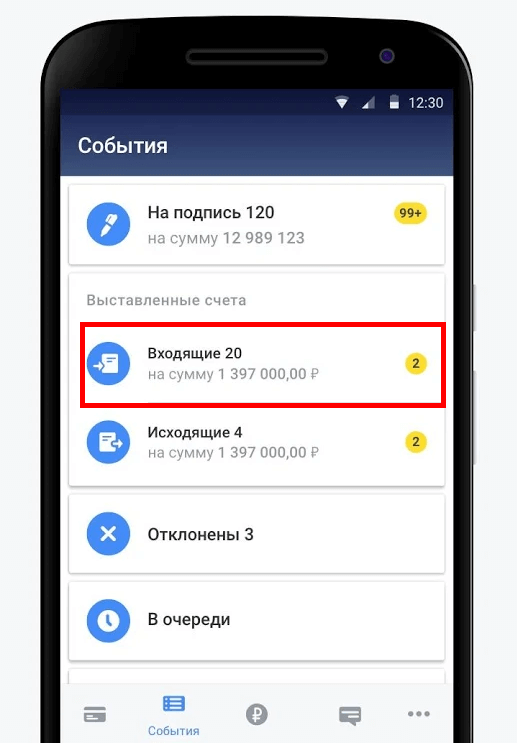В системе Тинькофф Бизнес клиенты смогут просматривать счета на оплату, оплачивать их онлайн в личном кабинете или мобильном приложении. Величина комиссии за операцию зависит от способа оплаты и подключенного у клиента тарифного плана.
Как посмотреть счета на оплату в Тинькофф Бизнес
Как оплатить выставленный счет через Тинькофф
Что делать, если счет для оплаты выставлен в другом банке
Как посмотреть счета на оплату в Тинькофф Бизнес
Получить информацию по выставленным счетам можно в личном кабинете Тинькофф Бизнес.
Порядок действий:
- Авторизуйтесь в личном кабинете.
- Откройте раздел «Счета и платежи».
- Перейдите в подраздел «Входящие», вкладка «Выставление счета».
При создании счета контрагентом через интернет-банк Тинькофф банка, он мгновенно попадает в личный кабинет пользователя.
Как оплатить выставленный счет через Тинькофф
Счет можно оплатить в личном кабинете или мобильном приложении Тинькофф Бизнес.
В личном кабинете Тинькофф Бизнес
Как оплатить счет через Тинькофф Бизнес в личном кабинете, если он выставлен контрагентом через интернет-банк Тинькофф Банка:
- Перейдите в раздел «Выставление счета», подраздел «Входящие».
- Выберите неоплаченные счета.
- Подпишите документ и перечислите деньги.
В приложении Тинькофф Бизнес
Если вы пользуетесь мобильным приложением Тинькофф Бизнес, сможете оплатить счет через него:
- Войдите в приложение.
- Откройте вкладки «События», «Выставленные счета».
- Выберите «Входящие».
- Выберите, какой счет нужно оплатить и подпишите его.
- Перейдите в «Платежи» и измените статус документа на «Оплачен».
Этот способ также работает, если оба клиента работают через интернет-банкинг Тинькофф Банка.
Что делать, если счет для оплаты выставлен в другом банке
Тинькофф бизнес предлагает клиентам сервис Invoice для бизнеса, поэтому оплатить счет, выставленный клиентом другого банка, можно без введения реквизитов получателя денежных средств. Достаточно получить счет в электронном виде и сохранить в формате PDF или JPEG. Это экономит время и исключает возможность ошибок при формировании платежного поручения.
Как оплатить счет в Тинькофф Бизнес, выставленный в другом банке:
- В личном кабинете перейти во вкладку «Создать платеж».
- Перетащить или загрузить сохраненный файл.
- Платежное поручение будет сформировано автоматически.
- Проверить реквизиты и сумму платежа.
- Отправить документ на подпись.
Часто задаваемые вопросы
Какая комиссия будет взята за перевод денег?
Величина комиссии зависит от тарифного плана, которым пользуется клиента банка. Плата за операцию 19–49 руб., есть бесплатные переводы. Сервис Invoice для бизнеса позволяет принимать счета на оплату по QR-коду через систему быстрых платежей, с комиссией 0,7%.
Почему может не получиться совершить платеж в мобильном приложении?
Для корректной работы системы рекомендуется первый платеж осуществить в личном кабинете, затем с переводами через мобильное приложение проблем не возникнет.
Что делать, если возникли проблемы при оплате счета?
Позвоните на горячую линию по номеру телефона 8 800 755-75-49 или свяжитесь со специалистами в личном кабинете или мобильном приложении.
Резюме
Оплачивать счета через Тинькофф Бизнес могут ООО или предприниматели, подключившие интернет-банк.
Если счет выписан в системе Тинькоф Бизнес, он моментально попадет в раздел неоплаченных счетов, откуда его можно сразу оплатить.
Если счет выписан клиентом другого банка, нужно сохранить его на своем устройстве и загрузить при формировании платежа. Платежное поручение будет сформировано автоматически.

Если нравится — подписывайтесь на телеграм-канал Бробанк.ру и не пропускайте новости
Высшее образование в Международном Восточно-Европейском Университете по направлению «Банковское дело». С отличием окончила Российский экономический институт имени Г.В. Плеханова по профилю «Финансы и кредит». Десятилетний опыт работы в ведущих банках России: Альфа-Банк, Ренессанс Кредит, Хоум Кредит Банк, Дельта Кредит, АТБ, Связной (закрылся). Является аналитиком и экспертом сервиса Бробанк по банковской деятельности и финансовой стабильности. rusanova@brobank.ru
Открыть профиль
| Обслуживание | 0Р |
| % на остаток | до 7% |
| Пополнение | От 50 руб. |
| Платеж | От 1 руб. |
| Перевод | 1 руб. |
| Овердрафт | Есть |
Что такое Тинькофф бухгалтерия
Сервис Тинькофф бухгалтерия оказывает услуги по бухгалтерскому обслуживанию индивидуальных предпринимателей и организаций. Принято разделять два направления: онлайн-бухгалтерия, которая подключается ИП для дистанционного взаимодействия со специалистом, и бухгалтерское обслуживание.
-
Что такое Тинькофф бухгалтерия
-
Преимущества сервиса
-
Как работает онлайн бухгалтерия
-
Как заполняется документация в личном кабинете
-
Как отправляются платежи
-
Как подписывается отчетная документация
-
Полноценное бухгалтерское обслуживание в Тинькофф-Бизнес
Первый вариант предполагает обслуживание индивидуальных предпринимателей, которые не хотят или не могут сами заниматься заполнением документов для налоговой и сдачей отчетности. Бухгалтерское обслуживание — расширенный вариант сотрудничества, при котором ИП или организация пользуются услугами личного бухгалтера.
Преимущества сервиса
В обоих случаях речь идет о найме удаленного сотрудника, который будет вести дела предпринимателя или компании, без зачисления в штат. Чтобы законно заниматься предпринимательской деятельностью, необходимо вовремя сдавать отчетность. Для этого придется привлекать «реального» бухгалтера, что достаточно дорого. Стоимость услуг специалиста, особенно для начинающих предпринимателей, окажется неподъемной.
Преимущества предложения Тинькофф-бизнес:
- Дистанционное взаимодействие и решение всех вопросов в режиме 27/7.
- Своевременное выполнение специалистом трудовых обязанностей, без просрочек и опозданий.
- Высокий профессионализм: за обслуживание бизнеса берутся специалисты высшей категории.
- Автоматический расчет налогов по ЕНВД и УСН (онлайн-бухгалтерия).
- Автоматический расчет страховых взносов для ИП (онлайн-бухгалтерия).
Большинство предпринимателей не разбирается в правилах заполнения документации для сдачи в налоговые органы. Учитывая то, что здесь важно соблюдать и сроки сдачи отчетности, предложение Тинькофф-бизнес еще более актуально для предпринимателей. И обходится оно дешевле, чем взаимодействие с бухгалтером напрямую.
Как работает онлайн бухгалтерия
Из наименования сервиса понятно, что речь идет о дистанционном взаимодействии. Онлайн-бухгалтерия представляет собой автоматизированную систему, которая помогает индивидуальному предпринимателю взаимодействовать с налоговыми и прочими контрольными органами. Основное преимущество здесь заключается в доступности сервиса: онлайн-бухгалтерия является бесплатной. За основные виды услуг предприниматели ничего не платят.
| Обслуживание | 690Р |
| % на остаток | 4 |
| Пополнение | 0 руб. |
| Платеж | От 0 руб. |
| Перевод | 0 руб. |
| Овердрафт | Нет |
Сервис рассчитан только на индивидуальных предпринимателей. Игроки рынка с другой организационно-правовой формой деятельности не смогут подключить сервис. Применяются налоговые режимы ЕНВД и УСН. Сервис в автоматическом режиме рассчитывает и страховые взносы, которые ИП выплачивает за себя и за своих наемных сотрудников. Взаимодействие происходит следующим образом:
- Предприниматель подключается к онлайн-сервису и предоставляет данные по своей деятельности.
- В личном кабинете загружается документация по деятельности ИП: все достаточно понятно устроено, поэтому даже неопытный пользователь быстро разберется, что и куда необходимо загружать.
- Система обрабатывает полученную от клиента информацию.
- Система самостоятельно формирует отчетность для контролирующих органов.
- В личном кабинете ИП отслеживает всю бухгалтерию по своей деятельности.
Если налоговые органы обнаруживают ошибку, либо решают уведомить предпринимателя о чем-либо, онлайн-бухгалтерия выполняет роль своеобразного посредника. Все документы сдаются и принимаются только в электронном виде, поэтому лично контактировать с налоговыми органами предпринимателю не придется.
Как заполняется документация в личном кабинете

Суть онлайн-бухгалтерии состоит в том, что в личном кабинете предпринимателю открывается функционал, который будет помогать заполнять всю отчетную документацию. ИП не придется самостоятельно подолгу сидеть над отчетными документами, высчитывая все суммы на калькуляторе. За него это сделает автоматизированная система.
Интерфейс намеренно разрабатывали таким образом, чтобы новички могли без посторонней помощи заполнять отчетную документацию. Виртуальный бухгалтер без участия клиента посчитает, сколько налогов необходимо заплатить, и как это сделать с минимальными затратами.
К примеру, страховые взносы и подоходные налоги на УСН можно оплачивать разом, — в конце года. Но при едином платеже ИП понесет больше расходов. Поэтому система ему подскажет, что оплачивать налоги отдельными платежами намного выгоднее. И таких полезных подсказок в личном кабинете у ИП будет много.
Бухгалтерия заполняет все бумаги на внесение авансовых платежей и налога. Клиенту не придется каждый раз самостоятельно заполнять платежки, и прописывать реквизиты налогового органа с многозначными КБК.
Как отправляются платежи
Тинькофф бухгалтерия максимально подходит для тех ИП, у которых есть действующий расчетный счет в Тинькофф Банке. В этом случае бухгалтерия сможет самостоятельно формировать и рассчитывать все платежи, и выставлять клиенту счета на оплату. Останется только активировать операцию в личном кабинете.
Если расчетный счет открыт в Тинькофф Банке, то в личном кабинете он отображается автоматически. При наличии счета в другой кредитной организации, его потребуется вписывать в отчетные документы вручную.
Онлайн-бухгалтерия распознает, с каких поступлений уплачивается налог, а с каких — нет. К примеру, возврат средств не является доходом, поэтому с него платить налог не нужно. Сервис умеет распознавать операции, которые не подпадают под налогообложение. Прочие инструменты сервиса:
- Напоминание — онлайн-бухгалтерия напомнит предпринимателю, что и куда необходимо платить.
- Составление документации — ИП вручную вводит только исходные данные, все остальные расчеты за него сделает система.
- Оплата фиксов в ПФР и ФФОМС — за предпринимателя и за каждого наемного сотрудника система рассчитывает сумму страховых платежей.
- Отправка документации — после заполнения исходных данных в декларации предпринимателем, бухгалтер произведет расчет, проверит информацию, предложит подписать документ для отправки.
- Наличие КЭП — квалифицированной электронной подписи.
Таким образом, если ИП что-то забудет оплатить, онлайн-бухгалтер вышлет в его адрес уведомление. Допущение ошибок со стороны сервиса — исключено. Программа работает без сбоев, поэтому предпринимателю не придется решать спорные вопросы с налоговыми органами.
Как подписывается отчетная документация
Декларация и и прочие отчетные документы заполняются предпринимателем вручную, подписываются, и предоставляются в территориальный налоговый орган. Так происходит взаимодействие ИП с налоговыми инспекциями в реальной жизни.
При использовании онлайн-бухгалтерии документы отправляются в электронной форме. Для подписи электронного документа, без которой он будет недействительным, предпринимателю бесплатно выдается КЭП — квалифицированная электронная подпись.
При помощи КЭП ИП может подписывать любую документацию. Несколько лет назад налоговые органы стали обрабатывать электронную документацию, поступающую от налогоплательщиков. Поэтому подобный вариант взаимодействия с законодательной точки зрения свободно используется.
Полноценное бухгалтерское обслуживание в Тинькофф-Бизнес
Клиенты Тинькофф Банка могут заказать полное бухгалтерское и кадровое обслуживание для своего бизнеса. Здесь в качестве потенциальных клиентов рассматриваются не только ИП, но и организации любого уровня — от небольших компаний до крупных предприятий. В данном случае речь идет о дистанционном взаимодействии с реальным профессионалом, который будет обслуживать бизнес “от и до”.
Взаимодействие между предпринимателем и бухгалтером производится в личном кабинете, по телефону, через приложение или электронную почту. Через Тинькофф Банк отчетность сдается бухгалтером лично. Предприниматель не заполняет никакие документы и не посещает налоговую инспекцию самостоятельно. Услуги бухгалтера:
- Заполнение и подача налоговых деклараций.
- Составление трудовых и гражданско-правовых договоров.
- Расчет и начисление заработной платы.
- Уплата всех страховых взносов.
- Заполнение КУДИР.
- Увольнение сотрудников.
- Ведение зарплатных проектов.

Это только часть услуг, которые бухгалтер оказывает для бизнеса. В отличие от онлайн-сервиса, этот вид дистанционной бухгалтерии — платный. Стоимость рассчитывается по тарифам Тинькофф-Бизнес после регистрации и открытия личного кабинета.
Для новых клиентов, заключающих с Тинькофф Банком договор на расчетно-кассовое обслуживание, услуги удаленного бухгалтера идут в виде бонуса в течение нескольких месяцев. Это одна из многочисленных привилегий, которые становятся доступными клиентам после подписания соглашения с банком Тинькофф.
Комментарии: 3
Тинькофф Бизнес запустил новый способ оплаты в торговых точках через Систему быстрых платежей — с помощью QR-кода в мобильном приложении.
Подключение сервиса приема платежей по QR-коду превратит мобильный телефон продавца в платежный терминал. Благодаря этому компании и предприниматели смогут получать оплату, даже когда у покупателя нет с собой банковских карт и наличных.
Преимущества приема платежей через СБП в приложении Тинькофф Бизнеса
- Продавец может подключить этот способ оплаты за считанные секунды, имея под рукой только мобильный телефон.
- Приложение Тинькофф Бизнеса формирует динамический QR-код для каждой покупки —покупателям не нужно вводить сумму платежа вручную.
- Приложение позволяет подключить к СБП сразу несколько торговых точек с разными адресами и видами деятельности. Благодаря этому можно уменьшить количество используемых терминалов и проводить операции по разным MCC-кодам.
- Средства на расчетный счет поступают моментально, и их тут же можно пустить в оборот.
- Через приложение Тинькофф Бизнеса можно оформить моментальный возврат покупки.
- Благодаря СБП обслуживание платежей обходится дешевле комиссии по торговому эквайрингу. Комиссии за прием оплаты через СБП для товаров повседневного спроса, лекарств и транспорта составляют до 0,4%, для всего остального — до 0,7%.
- До конца 2022 года для всех клиентов Тинькофф Бизнеса, которые входят в реестр малых и средних предприятий, прием платежей через СБП бесплатен. Все комиссии полностью компенсируются за счет субсидий от государства. Предпринимателям не нужно подавать никаких заявлений — Тинькофф Бизнес автоматически зачислит компенсации на счет.
Подключить оплату по QR-коду в приложении Тинькофф Бизнеса можно в несколько кликов на платформах iOS и Android (на главной странице приложения «Открыть новый продукт» → «Прием платежей» → «По QR-коду» → «К подключению» → ввести вид деятельности бизнеса).
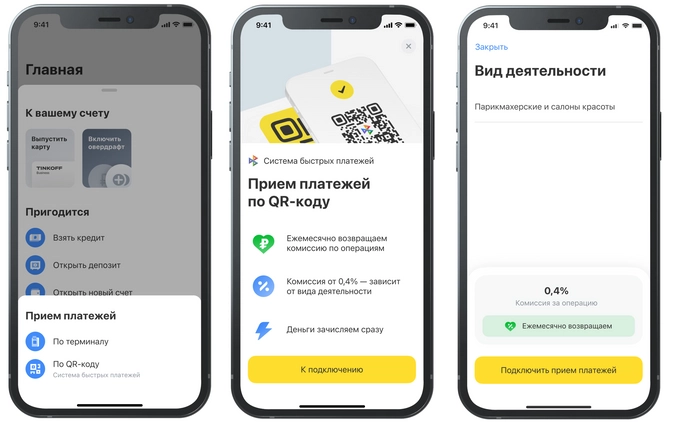
Принять оплату можно в разделе «Сервисы» → «Прием платежей» (нужно выбрать адрес или подключить новую точку, ввести сумму платежа — QR-код будет создан автоматически).
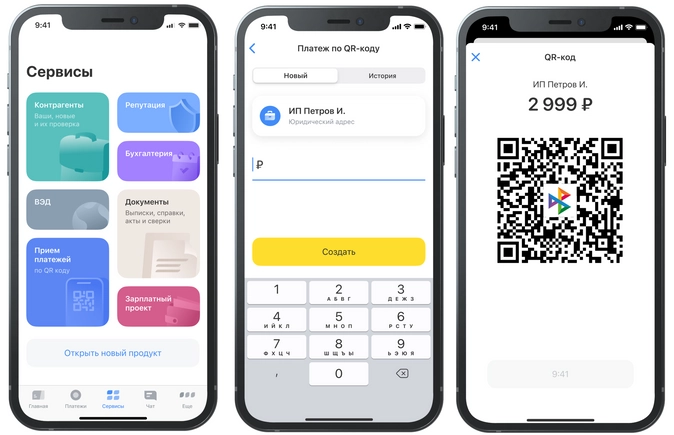
Покупателю необходимо отсканировать QR-код камерой смартфона или с помощью приложения любого банка, который проводит платежи через СБП, и подтвердить оплату.
Мнение эксперта
Федор Бухаров, директор Тинькофф Бизнеса:
«Использование приложения Тинькофф Бизнеса вместо платежного терминала расширит возможности торговых точек по приему платежей и позволит сэкономить на расходах по приобретению и обслуживанию POS-устройств.
Уже сейчас наша технология чрезвычайно полезна небольшим розничным продавцам, индивидуальным предпринимателям, которые могут использовать смартфоны в качестве переносных платежных устройств. А в скором времени мы добавим возможность управления операциями для кассиров из разных магазинов внутри одной сети. Это решение сможет применить и крупный бизнес, оно позволит сократить количество терминалов, а со временем отказаться от них вовсе».
Читайте также: «Оплата долями: как новый способ оплаты сможет увеличить продажи в интернет-магазине».
Как оплатить выставленный счет в Тинькофф Бизнес?
Проверить счета на оплату в Тинькофф Бизнес может любой предприниматель, являющийся клиентом банка. Обсудим особенности работы с платежками от контрагентов в личном кабинете для ИП и юридических лиц. Также узнаем, при каком расчете исключена комиссия.
Содержание
- Как посмотреть счета на оплату в Тинькофф
- Оплата выставленных счетов через Тинькофф
- Платеж через интернет-банк
- Оплата счета в приложении
- Что делать, если счет выставлен в другом банке?
Как посмотреть счета на оплату в Тинькофф
Благодаря упорядоченному сервису Invoice для бизнеса клиентам Тинькофф необязательно производить оплату по номеру счета, ИНН, КПП и прочим реквизитам платежных поручений. Достаточно получить от контрагента заполненный платежный документ в электронном виде, а затем просто оплатить выставленный счет деньгами со своего расчетного счета в Tinkoff.
Проверить наличие выставленных сумм можно в разделе «Счета и платежи» личного кабинета Тинькофф для предпринимателей. Платежные документы появляются во вкладке «Выставление счета» в подразделе «Входящие». В этом списке мгновенно оказываются все документы на оплату, созданные контрагентами в системе Тинькофф Бизнес (через онлайн-банк или приложение).
Оплата выставленных счетов через Тинькофф
Для оплаты выставленных платежных поручений можно использовать один из дистанционных сервисов Tinkoff Business: онлайн-кабинет на сайте либо мобильное приложение для ИП и ООО.
Перед тем как оплатить счет в Тинькофф Бизнес, стоит ознакомиться с действующими тарифами на обслуживание в таблице:
| Операция | Тарифный план | |||
| Простой | Продвинутый | Профессиональный | Премиум | |
| Платежи внутри банка | Бесплатно | |||
| Перевод по реквизитам другого банка | 3 бесплатных платежа в месяц, далее – по 49 р. за платеж | 29 р. | 19 р. | 1000 бесплатных платежек в месяц, далее – 19 р. |
| Пакет платежей без комиссий на месяц/год | 490/4900 р. | 990/9900 р. | 1990/19 900 р. | 0 р. |
Платеж через интернет-банк
Оплатить выставленный счет через личный кабинет Тинькофф Бизнес можно будет уже через несколько секунд после того, как контрагент создаст его в ЛК или приложении.
Для оплаты следуйте инструкции:
- Авторизуйтесь в ЛК на tinkoff.ru/business.
- Откройте вкладку «Выставление счета».
- Перейдите в раздел «Входящие/Неоплаченные».
- Отправьте документ на подпись, а затем осуществите оплату с баланса организации.
Внимание! В указанном разделе отображаются только те документы на оплату, которые контрагент выставил через аналогичный сервис или через приложение Тинькофф Бизнес.
Оплата счета в приложении
Для оплаты платежных поручений через приложение Тинькофф Бизнес необходимо предварительно скачать программу из соответствующего магазина контента. Банк адаптировал сервис для двух самых популярных платформ: iOS и Android.
Как произвести оплату:
- Откройте раздел «Платежи» или «События».
- Найдите в списке «Выставленные счета/Входящие».
- Выберите нужный платеж, отправьте его на подпись, а затем в разделе «Платежи» замените статус документа на «Оплачен».
Специалисты банка рекомендуют для первой авторизации и совершения платежа воспользоваться личным кабинетом на сайте, а затем уже перейти к приложению, чтобы в дальнейшем система дистанционного обслуживания работала корректно.
Что делать, если счет выставлен в другом банке?
Если предпринимателю или бухгалтеру необходимо оплатить счет от стороннего банка, достаточно скачать платежный документ в формате изображения PDF или JPEG (такая функция доступна в большинстве дистанционных сервисов банков РФ). Создайте новый платеж в личном кабинете интернет-банка Тинькофф, а затем подгрузите изображение в специальном окне онлайн-формы. Как это сделать, показано в видео ниже.
Система распознает на картинке реквизиты на оплату, и они автоматически подгрузятся в нужные разделы бланка.
( 1 оценка, среднее 5 из 5 )
Как оплатить счет в Тинькофф Бизнес
В системе Тинькофф Бизнес клиенты смогут просматривать счета на оплату, оплачивать их онлайн в личном кабинете или мобильном приложении. Величина комиссии за операцию зависит от способа оплаты и подключенного у клиента тарифного плана.
Как посмотреть счета на оплату в Тинькофф Бизнес
Получить информацию по выставленным счетам можно в личном кабинете Тинькофф Бизнес.
При создании счета контрагентом через интернет-банк Тинькофф банка, он мгновенно попадает в личный кабинет пользователя.
Как оплатить выставленный счет через Тинькофф
Счет можно оплатить в личном кабинете или мобильном приложении Тинькофф Бизнес.
В личном кабинете Тинькофф Бизнес
Как оплатить счет через Тинькофф Бизнес в личном кабинете, если он выставлен контрагентом через интернет-банк Тинькофф Банка:
В приложении Тинькофф Бизнес
Если вы пользуетесь мобильным приложением Тинькофф Бизнес, сможете оплатить счет через него:
Этот способ также работает, если оба клиента работают через интернет-банкинг Тинькофф Банка.
Что делать, если счет для оплаты выставлен в другом банке
Тинькофф бизнес предлагает клиентам сервис Invoice для бизнеса, поэтому оплатить счет, выставленный клиентом другого банка, можно без введения реквизитов получателя денежных средств. Достаточно получить счет в электронном виде и сохранить в формате PDF или JPEG. Это экономит время и исключает возможность ошибок при формировании платежного поручения.
Как оплатить счет в Тинькофф Бизнес, выставленный в другом банке:
Часто задаваемые вопросы
Какая комиссия будет взята за перевод денег?
Величина комиссии зависит от тарифного плана, которым пользуется клиента банка. Плата за операцию 19–49 руб., есть бесплатные переводы. Сервис Invoice для бизнеса позволяет принимать счета на оплату по QR-коду через систему быстрых платежей, с комиссией 0,7%.
Почему может не получиться совершить платеж в мобильном приложении?
Для корректной работы системы рекомендуется первый платеж осуществить в личном кабинете, затем с переводами через мобильное приложение проблем не возникнет.
Что делать, если возникли проблемы при оплате счета?
Позвоните на горячую линию по номеру телефона 8 800 755-75-49 или свяжитесь со специалистами в личном кабинете или мобильном приложении.
Резюме
Оплачивать счета через Тинькофф Бизнес могут ООО или предприниматели, подключившие интернет-банк.
Если счет выписан в системе Тинькоф Бизнес, он моментально попадет в раздел неоплаченных счетов, откуда его можно сразу оплатить.
Если счет выписан клиентом другого банка, нужно сохранить его на своем устройстве и загрузить при формировании платежа. Платежное поручение будет сформировано автоматически.
Источник
Как оплатить счет в Тинькофф Бизнес
В системе Тинькофф Бизнес клиенты смогут просматривать счета на оплату, оплачивать их онлайн в личном кабинете или мобильном приложении. Величина комиссии за операцию зависит от способа оплаты и подключенного у клиента тарифного плана.
Как посмотреть счета на оплату в Тинькофф Бизнес
Получить информацию по выставленным счетам можно в личном кабинете Тинькофф Бизнес.
При создании счета контрагентом через интернет-банк Тинькофф банка, он мгновенно попадает в личный кабинет пользователя.
Как оплатить выставленный счет через Тинькофф
Счет можно оплатить в личном кабинете или мобильном приложении Тинькофф Бизнес.
В личном кабинете Тинькофф Бизнес
Как оплатить счет через Тинькофф Бизнес в личном кабинете, если он выставлен контрагентом через интернет-банк Тинькофф Банка:
В приложении Тинькофф Бизнес
Если вы пользуетесь мобильным приложением Тинькофф Бизнес, сможете оплатить счет через него:
Этот способ также работает, если оба клиента работают через интернет-банкинг Тинькофф Банка.
Что делать, если счет для оплаты выставлен в другом банке
Тинькофф бизнес предлагает клиентам сервис Invoice для бизнеса, поэтому оплатить счет, выставленный клиентом другого банка, можно без введения реквизитов получателя денежных средств. Достаточно получить счет в электронном виде и сохранить в формате PDF или JPEG. Это экономит время и исключает возможность ошибок при формировании платежного поручения.
Как оплатить счет в Тинькофф Бизнес, выставленный в другом банке:
Часто задаваемые вопросы
Какая комиссия будет взята за перевод денег?
Величина комиссии зависит от тарифного плана, которым пользуется клиента банка. Плата за операцию 19–49 руб., есть бесплатные переводы. Сервис Invoice для бизнеса позволяет принимать счета на оплату по QR-коду через систему быстрых платежей, с комиссией 0,7%.
Почему может не получиться совершить платеж в мобильном приложении?
Для корректной работы системы рекомендуется первый платеж осуществить в личном кабинете, затем с переводами через мобильное приложение проблем не возникнет.
Что делать, если возникли проблемы при оплате счета?
Позвоните на горячую линию по номеру телефона 8 800 755-75-49 или свяжитесь со специалистами в личном кабинете или мобильном приложении.
Резюме
Оплачивать счета через Тинькофф Бизнес могут ООО или предприниматели, подключившие интернет-банк.
Если счет выписан в системе Тинькоф Бизнес, он моментально попадет в раздел неоплаченных счетов, откуда его можно сразу оплатить.
Если счет выписан клиентом другого банка, нужно сохранить его на своем устройстве и загрузить при формировании платежа. Платежное поручение будет сформировано автоматически.
Источник
Обзор клиент-банка Тинькофф Бизнес. Основные возможности
Мы уже знаем как стать клиентом Тинькофф банка в качестве юридического лица. Открыли расчетный счет и получили доступ к онлайн-банку. Самое время посмотреть что внутри.
Вход в личный кабинет
Чтобы войти в личный кабинет Тинькофф Бизнес, нажмите на кнопку ниже:
или перейдите по ссылке: sme.tinkoff.ru.
Введите полученные от сотрудника банка логин и пароль, после чего подтвердите вход с помощью кода авторизации, который придет вам на телефон.
Обзор интерфейса и основные функции
Перед нами личный кабинет Тинькофф Бизнес (см. скриншот).
Счета и платежи
Если у вас есть дебетовая карта Тинькофф Банка, то вам также будет доступна информация об остатке.
Вкладка «Контрагенты» содержит информацию о клиентах и партнерах компании с развернутой статистикой по каждому из них. Вы можете добавить нового контрагента, заполнив соответствующую форму:
Помимо работы с контрагентами, через кнопку «добавить», вы можете загрузить данные о контрактах и справки о подтверждающих документах (СПД).
На вкладке «Выставления счета» можно в несколько нажатий создать один из следующих документов:
Вкладка «Лимиты» содержит информацию о текущих ограничениях: на операцию, в сутки, в месяц.
И в заключение, кнопка «Создать» дает возможность осуществить платеж контрагенту или создать счет на оплату.
Бухгалтерия
Онлайн-бухгалтерия от Тинькофф банка автоматически рассчитывает налоги УСН и ЕНВД, а также страховые взносы для Индивидуальных Предпринимателей. Система самостоятельно формирует платежные поручения и напоминает пользователю когда приходит время оплаты.
Также есть возможность выпуска ЭЦП (Электронно цифровой подписи) для сдачи налоговой декларации в электронном виде (онлайн).
Данный сервис также является отдельным мобильным приложением, в котором можно легко и быстро посмотреть сроки уплаты налогов, заполнить декларацию УСН и отправить ее в налоговую.
Панель управления
В панели управления личным кабинетом вы можете самостоятельно подключить кредитование в магазинах и зарплатный проект.
Для подключения интернет-эквайринга и других функций, вам необходимо обратиться к сотрудникам банка.
Партнерские предложения
Спецпредложения от партнеров банка. Здесь вы можете активировать купоны на скидку по различным направлениям:
Например, получить +10000 на Яндекс Директ и +3000 руб. на Google Adwords для привлечения новых клиентов.
Техподдержка
Если у вас возникнут вопросы или трудности по работе с личным кабинетом Тинькофф Бизнес, вы всегда можете обратиться в службу поддержки к персональному менеджеру в любое время суток. Поддержка работает 24/7.
Удобный чат доступен из интерфейса онлайн-банка и мобильного приложения.
Источник
Как выставить счет в Тинькофф Бизнес и распечатать платежку
Онлайн сервис Tinkoff для предпринимателей позволяет отправлять счета на оплату юридическим лицам, ИП и физлицам. Рассказываем, как выставить счет в Тинькофф Бизнес на сайте и в приложении.
Инструкции по выставлению счета в Тинькофф Бизнес
Создать платежный документ можно через интернет-банк, а также в мобильном приложении. Посмотрим, как правильно выставить счет в различных ситуациях.
Через интернет-банк
Чтобы начать работу, войдите в личный кабинет для ООО и ИП. Далее выполните следующие шаги:
Видео: Выставление новой платежки в личном кабинете Тинькофф Бизнес.
При желании все эти операции можно выполнить еще одним способом. Перейдите в меню выставления платежек и выберите иконку с плюсом, после чего выполните шаги 2–4.
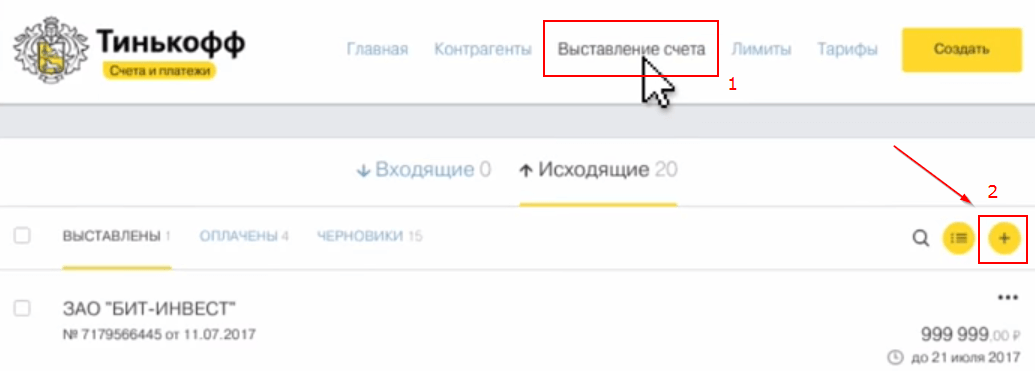
Рядом расположен еще один значок – товары и услуги. Здесь можно добавить новый товар или создать счет для уже существующей позиции.
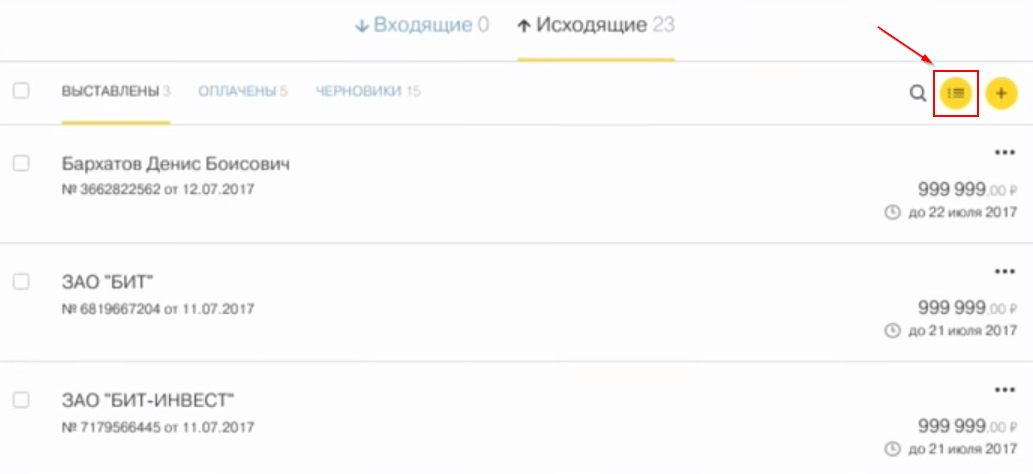
Отметьте галочкой нужную позицию и нажмите кнопку «Создать из выбранного».
При необходимости можно продублировать платеж, который уже был создан ранее.
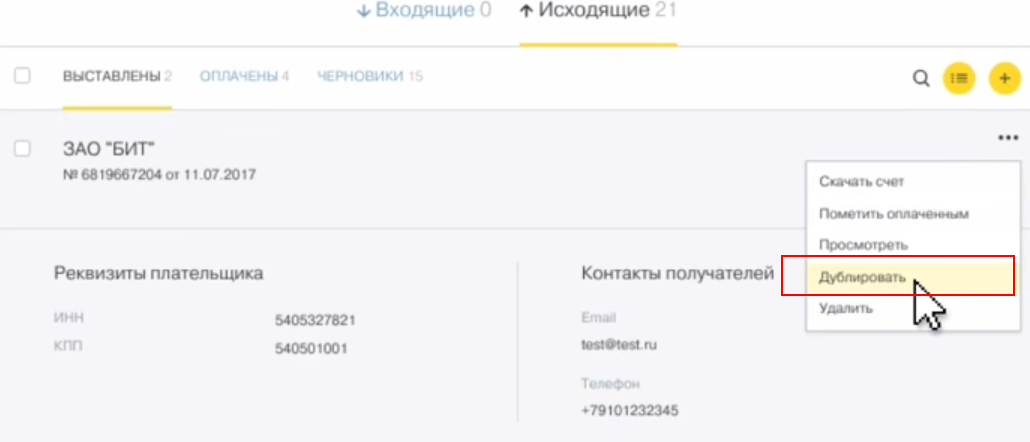
Если контрагент уже есть в истории платежей, можно облегчить заполнение реквизитов. На главной странице личного кабинета найдите любой входящий или исходящий платеж партнера. Раскройте список действий и выберите пункт «Выставить счет контрагенту». Реквизиты заполнятся автоматически.
Выставление счета в приложении
Откройте приложение для бизнеса на Android или iOS и проделайте следующие шаги:
Видео: Выставление платежки в приложении Tinkoff для бизнеса.
Как и в случае с интернет-банком, в приложении можно просто продублировать старый платеж. Для этого перейдите в раздел «Платежи» и выберите нужный документ в списке.
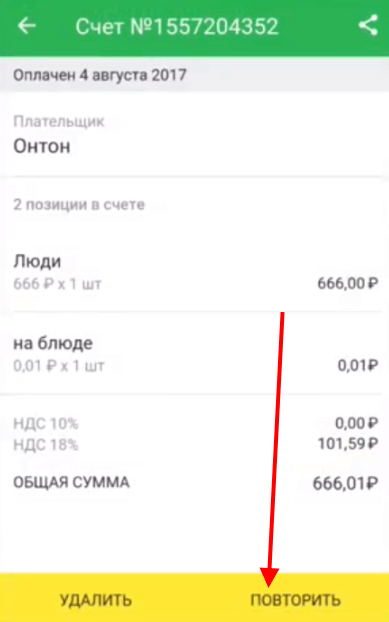
Как сделать и распечатать платежку
Распечатать платежку можно на последнем шаге создания документа.
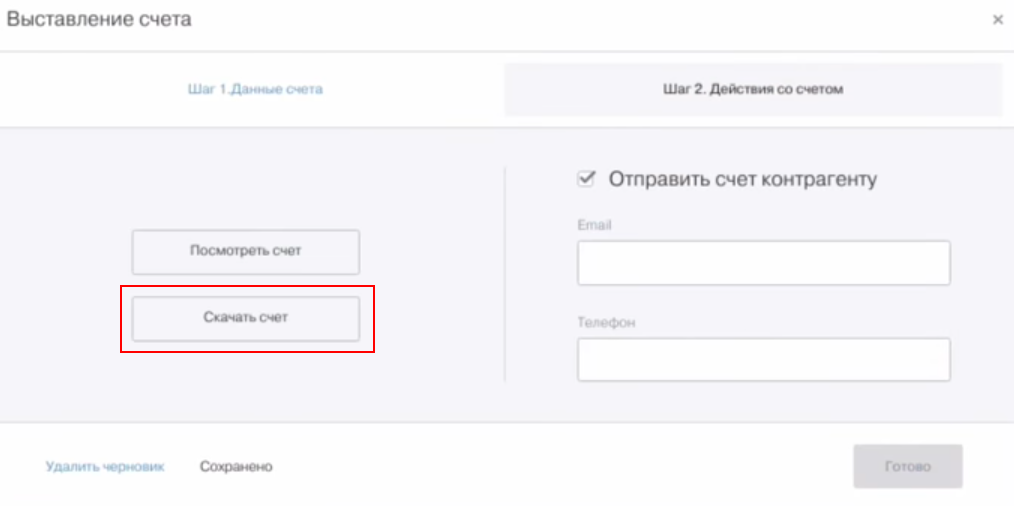
После этого отправьте платежку на печать. Если нужно сделать старую платежку в Тинькофф Банке, ее можно найти в разделе выставления.
Поставить электронную подпись или факсимильную печать пока нельзя. Банк обещает добавить эту возможность к концу лета 2020 года.
Как узнать об оплате счета
Уведомление об оплате приходит в интернет-банк и мобильное приложение. Информация о платеже также придет на электронную почту.
Источник
Как оплатить выставленный счет в Тинькофф Бизнес?
Проверить счета на оплату в Тинькофф Бизнес может любой предприниматель, являющийся клиентом банка. Обсудим особенности работы с платежками от контрагентов в личном кабинете для ИП и юридических лиц. Также узнаем, при каком расчете исключена комиссия.
Как посмотреть счета на оплату в Тинькофф
Благодаря упорядоченному сервису Invoice для бизнеса клиентам Тинькофф необязательно производить оплату по номеру счета, ИНН, КПП и прочим реквизитам платежных поручений. Достаточно получить от контрагента заполненный платежный документ в электронном виде, а затем просто оплатить выставленный счет деньгами со своего расчетного счета в Tinkoff.
Проверить наличие выставленных сумм можно в разделе «Счета и платежи» личного кабинета Тинькофф для предпринимателей. Платежные документы появляются во вкладке «Выставление счета» в подразделе «Входящие». В этом списке мгновенно оказываются все документы на оплату, созданные контрагентами в системе Тинькофф Бизнес (через онлайн-банк или приложение).
Оплата выставленных счетов через Тинькофф
Для оплаты выставленных платежных поручений можно использовать один из дистанционных сервисов Tinkoff Business: онлайн-кабинет на сайте либо мобильное приложение для ИП и ООО.
Перед тем как оплатить счет в Тинькофф Бизнес, стоит ознакомиться с действующими тарифами на обслуживание в таблице:
| Операция | Тарифный план | |||
| Простой | Продвинутый | Профессиональный | Премиум | |
| Платежи внутри банка | Бесплатно | |||
| Перевод по реквизитам другого банка | 3 бесплатных платежа в месяц, далее – по 49 р. за платеж | 29 р. | 19 р. | 1000 бесплатных платежек в месяц, далее – 19 р. |
| Пакет платежей без комиссий на месяц/год | 490/4900 р. | 990/9900 р. | 1990/19 900 р. | 0 р. |
Платеж через интернет-банк
Оплатить выставленный счет через личный кабинет Тинькофф Бизнес можно будет уже через несколько секунд после того, как контрагент создаст его в ЛК или приложении.
Для оплаты следуйте инструкции:
Внимание! В указанном разделе отображаются только те документы на оплату, которые контрагент выставил через аналогичный сервис или через приложение Тинькофф Бизнес.
Оплата счета в приложении
Для оплаты платежных поручений через приложение Тинькофф Бизнес необходимо предварительно скачать программу из соответствующего магазина контента. Банк адаптировал сервис для двух самых популярных платформ: iOS и Android.
Как произвести оплату:
Специалисты банка рекомендуют для первой авторизации и совершения платежа воспользоваться личным кабинетом на сайте, а затем уже перейти к приложению, чтобы в дальнейшем система дистанционного обслуживания работала корректно.
Что делать, если счет выставлен в другом банке?
Если предпринимателю или бухгалтеру необходимо оплатить счет от стороннего банка, достаточно скачать платежный документ в формате изображения PDF или JPEG (такая функция доступна в большинстве дистанционных сервисов банков РФ). Создайте новый платеж в личном кабинете интернет-банка Тинькофф, а затем подгрузите изображение в специальном окне онлайн-формы. Как это сделать, показано в видео ниже.
Система распознает на картинке реквизиты на оплату, и они автоматически подгрузятся в нужные разделы бланка.
Источник